Как сделать эффект аналогового тв
Опубликовано: 24.07.2024
Автор: Александр Герасимов |





5 Оценок: 1 (Ваша: )
Сейчас популярно создавать эффекты на фотографиях и видеороликах в стиле 80-90-х годов. Например, добавлять помехи и имитировать VHS-стиль, который позволяет моментально воссоздать атмосферу и особенности фильмов того времени. Чтобы оформить эффект старого видео, вам не нужно обладать специальными навыками или осваивать сложные видеоредакторы. Воспользуйтесь удобной программой для обработки видео ВидеоМОНТАЖ, которая имеет простой интерфейс и встроенные ретро-фильтры. В этой статье мы расскажем, как в ней создать VHS-эффект.
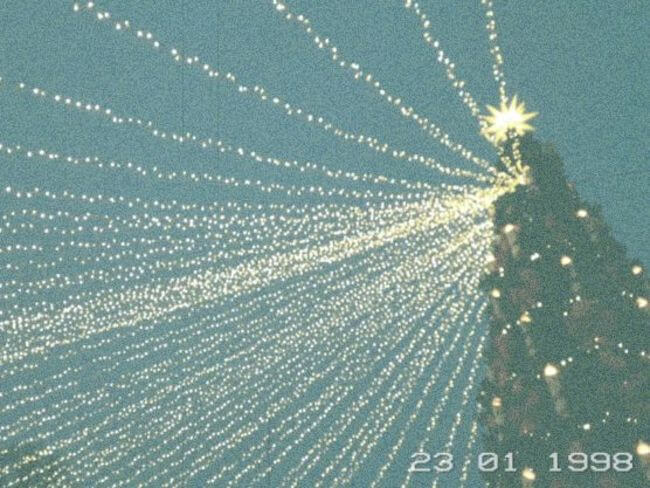
Пример обработки видеоклипа
Что такое VHS-стиль
Тренды из 90-х сейчас становятся все более популярными. Это касается не только моды, фотографии и музыки, но и клипов. Вы можете оформить ролик в стиле старых кинофильмов, выложить его в Instagram или YouTube и привлечь аудиторию.
Чтобы создать необходимую атмосферу, примените VHS-эффект для видео. Он стилизует картинку под старину, добавляет зернистость, полосы, дату съемки и прочие элементы, характерные роликам на видеокассетах. Также при создании аутентичного клипа вы можете использовать в своей работе черты кинематографа такого периода.
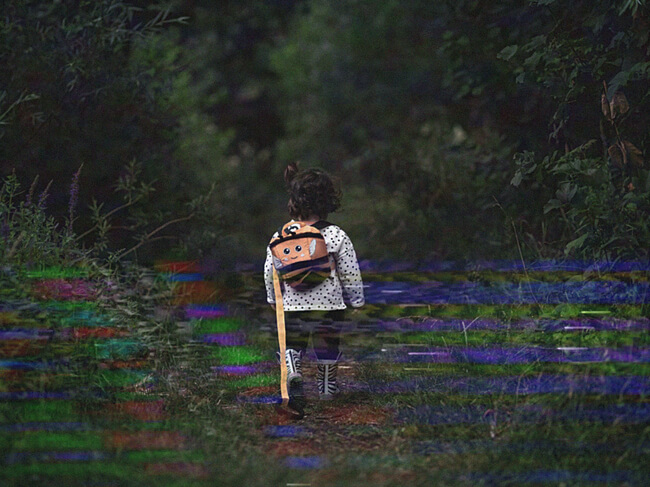
Как сделать VHS-эффект на компьютере
Можно наложить эффект VHS на фото или видеоматериал. У вас есть возможность обработать уже записанный клип или создать новый, включающий особенности съемки 90-х годов. Например, резкий наезд камеры и наклон горизонта. При редактировании готового клипа можно использовать черты видеомонтажа того времени. К примеру, вы можете соединять фрагменты с помощью приема Jump-cut и поперечной резки или применить постепенное и перекрестное растворение.
Также при создании эффекта VHS-камеры нужно изменить качество цифровой картинки. Важно учитывать два критерия:
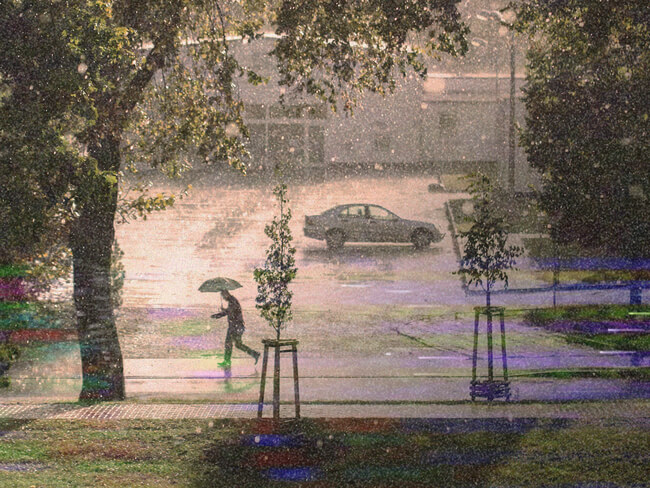
Стилизация кадра под старину
Обработка в программе ВидеоМОНТАЖ
Для добавления помех на видео воспользуйтесь приложением ВидеоМОНТАЖ. Оно позволит нарезать видеоклип, соединить несколько фрагментов с помощью плавных переходов, применить встроенные фильтры и разместить надпись. Также видеоредактор работает со всеми популярными форматами, содержит готовые профили экспорта и позволяет подготовить материал к публикации на видеоплатформах и в социальных сетях.
Чтобы стилизовать ролик под старину, необходимо выполнить несколько простых действий:
-
Изменение пропорций
Запустите программу, создайте новый проект. Перед применением ретро-фильтра для видео, вам нужно изменить пропорции проекта. Нажмите «Проект» — «Пропорции проекта». Установите 4:3.

Нажмите «Добавить видео и фото» и загрузите необходимые медиафайлы. Если у видеофайла появились черные полосы, нажмите на инструмент «Кадрирование клипа» и выберите подходящее действие.
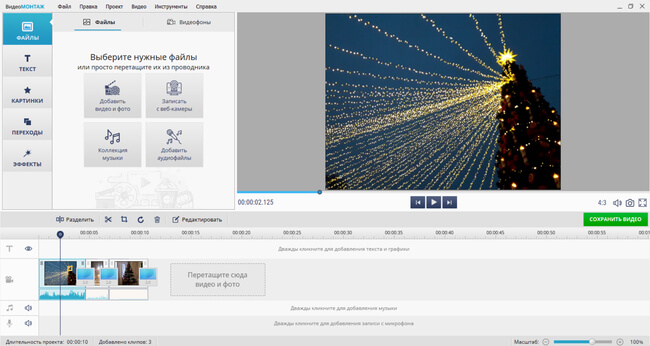
Все файлы будут автоматически добавлены на временную шкалу
Для обрезки ролика выделите его на таймлайне и нажмите на значок ножниц. С помощью маркеров удалите часть видеоряда.
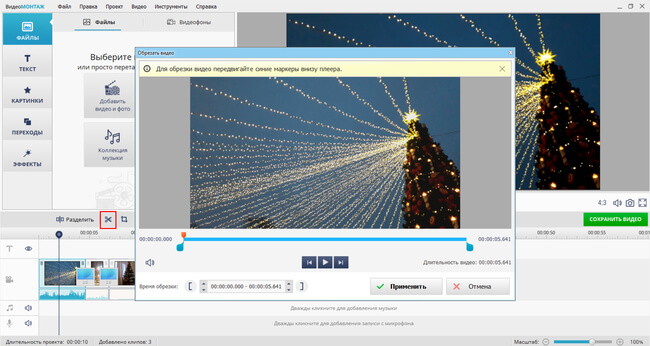
Также время можно ввести вручную
Если вы загрузили несколько видеороликов или картинок, то можете применить к ним плавные переходы. Перейдите в соответствующий раздел и перетащите подходящий вариант на стык клипов.
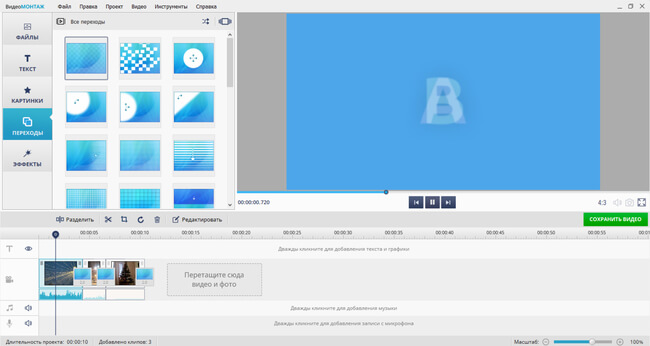
При нажатии на переход он будет показан в окне предварительного просмотра
Перейдите в «Эффекты». Вы сможете найти подходящие варианты в нескольких категориях: «Кинопленки», «Винтаж», «Кинематограф» и «Динамичные». Последний раздел содержит пресеты с анимацией помех и шумом. Для применения фильтра перетащите его на нужный видеофрагмент — он автоматически применится к выделенному участку.
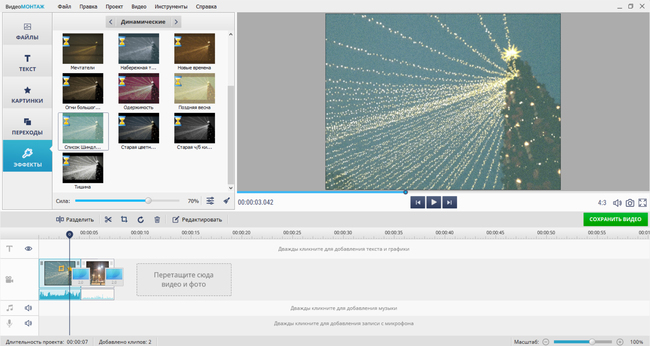
Вы можете настроить силу пресета
ВидеоМОНТАЖ предлагает функции по улучшению картинки, позволяет добавлять стикеры и футажи. Для имитации видеоролика из 90-х вы можете добавить надпись. Чтобы оформить VHS-эффект с датой, нажмите на «Текст» в левой части интерфейса. Выберите подходящий стиль надписи и переместите на таймлайн.
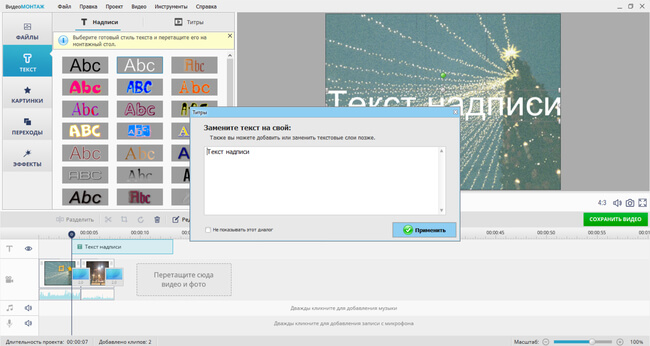
В новом окне введите текст
Настройте расположение слоя на видеоряде. Чтобы отредактировать его параметры, выделите текст и скорректируйте его. Вы сможете выбрать расположение, изменить шрифт, размер, заливку и добавить анимацию.
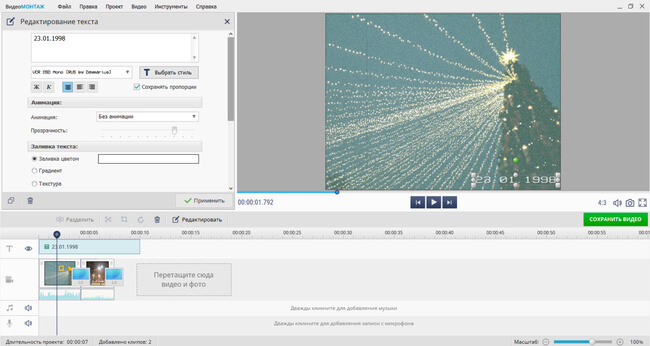
Обычно даты размещаются в одном из нижних углов
Чтобы экспортировать работу, нажмите соответствующую кнопку под окном просмотра. Выберите подходящий вариант вывода: экспорт на компьютер, подготовка для воспроизведения на устройстве или публикации в сети, запись на DVD.
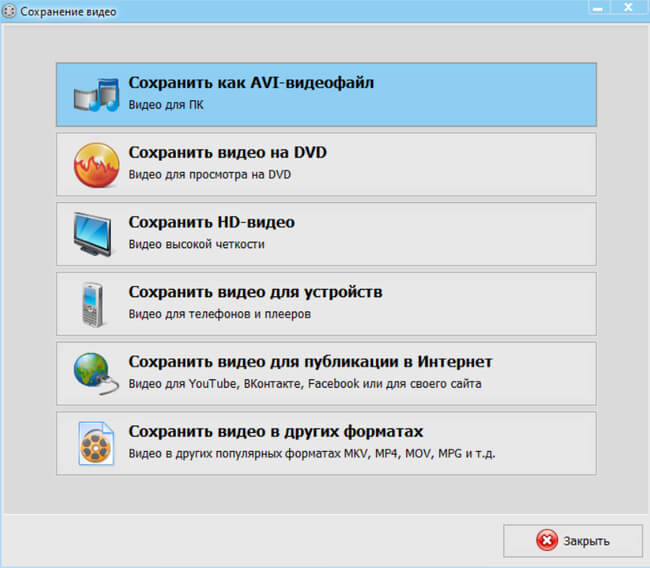
После выбора вы сможете настроить видеокодек и качество материала
Заключение
Теперь вы знаете, как сделать помехи на видео и создать VHS-стиль. Для него необходимо настроить пропорции, добавить шум и дефекты видеоряда. Чтобы выполнить работу, вам потребуется программа для монтажа видео. Воспользуйтесь удобным редактором ВидеоМОНТАЖ. Он содержит каталог готовых эффектов, которые позволят стилизовать картинку под старину. Скачайте софт прямо сейчас и оформите атмосферный клип в атмосфере 90-х годов!
Cохраните себе статью, чтобы не потерять:





5.0 Оценок: 2 (Ваша: )
В YouTube ежедневно выкладывают сотни тысяч видео, и, чтобы привлечь внимание зрителей, нужно придумывать что-то оригинальное. Эффект старой пленки на видео – отличный способ создать ролик, который будет отличаться от клипов похожей тематики. Этот прием на удивление универсален – эстетика vhs позволит с одинаковым успехом стилизовать домашнее видео, если вы создаете биографию на день рождения, или сделать привлекательный промо-ролик. В статье мы рассмотрим несколько вариаций эффекта старого видео и подробно расскажем, как его добиться своими силами.
- Видео в стиле VHS – что это и где сделать?
- 5 приемов для создания VHS эффекта на видео с нуля
- Приём №1. Меняем соотношение сторон и добавляем дату
- Прием №2. Добавляем помехи и шумы
- Прием №3. Имитируем настоящую пленку на видео
- Приём №4. Накладываем засветки и тонируем кадры
- Приём №5. Создаем эффект размытия и смещения цветов
- Заключение
Видео в стиле VHS – что это и где сделать?
Симуляция пленочного видео, записанного на старую кассету, становится все более популярным трендом. Такие кадры сразу привлекают внимание, так как моментально вызывают приятную ностальгию по прошлому. Изображение в видео, снятом на старую пленочную камеру, было далеко от совершенства, однако сейчас именно эти «дефекты» и задают всю атмосферу.
Основные характеристики VHS-стилизации следующие:
- Смещение цвета в видеокадре или глитч – эффект, который профессионалы называют хроматической аберрацией. Создает иллюзию, что края объектов в ролике как бы смазываются, изменяя свой цвет.
- Цифровой шум, гребенка, полосы. VHS помехи появлялись при записи с плохого телеэфира или когда загрязнялась головка видеоплеера. Поэтому на старых видеозаписях почти всегда можно было увидеть небольшую рябь и несколько «бегающих» по экрану полосок.
- Нарушение цветового баланса. Неточности в цветопередаче были связаны с неправильными настройками камеры, засветкой пленки или просто дешевой некачественной техникой. Из-за этого цвета в кадре искажались, приобретая синие, зеленые или красные оттенки, нередко выглядели менее насыщенными и контрастными.
- Квадратная картинка. При воспроизведении на современных экранах, у старых видео неизменно появляются черные полосы по бокам, это связано с разницей в разрешении. Именно поэтому изображение нам кажется квадратным.
В совокупности или по-отдельности эти черты создают неповторимую атмосферу ретро-картинки, которая знакома нам с детства. Поэтому, если вы хотите снять ролик в стиле записей с ви-эйс-эс кассет, но не имеете аналоговой камеры, вы можете воссоздать эти эффекты «искусственно», используя видеоредактор.
Профессиональные видеомонтажеры добиваются имитации аналоговой пленки в программах вроде Premiere Pro и Sony Vegas. Для новичков эти ПО не подходят из-за сложного управления и большой нагрузки на ПК. Пользователям с небольшим опытом в видеомонтаже или совсем без этих навыков подойдет редактор видео для новичков ВидеоШОУ. В нем есть все необходимые инструменты для продвинутой работы, но в то же время он очень прост и удобен в управлении.
Хотите иметь эти возможности? Скачайте программу ВидеоШОУ и следуйте инструкции!
5 приемов для создания VHS эффекта на видео с нуля
Итак, давайте рассмотрим, как можно своими руками создать эффект пленочного видео в программе ВидеоШОУ. Все действия предельно просты, так что вы сможете лично повторить их на своем компьютере.
Для работы вам потребуются дополнительные материалы, вроде гифок, масок и футажей. Можете поискать подходящие варианты в интернете или воспользоваться архивом, который мы подготовили специально для вас. В нем вы найдете материалы, которые использовались в инструкции ниже – шрифт, гифки с помехами, засветками, а также футажи старой пленки. Скачайте архив по этой ссылке. Это бесплатно и безопасно!
Приём №1. Меняем соотношение сторон и добавляем дату
Сейчас все фильмы и клипы снимаются в широкоформатном разрешении 16:9, но в 80-ых и 90-ых самое популярное разрешение было 4:3. Происходило это по простой причине: большинство телевизоров, доступных по цене массовому зрителю, умело показывать только этот формат. Поэтому квадратная картинка у многих ассоциируется со старыми телепередачами или видеокассетами.
Обрезая видеокадр из широкоэкранного в квадратный формат, можно удалить из кадра нужные объекты. Ищите клипы, в которых основное действие сгруппировано в центре или по краям.
- Запустите ВидеоШОУ и создайте новый проект. Добавьте в программу видеоклип через проводник файлов в левой колонке. Вы можете объединить несколько видео в одно, если хотите создать фильм из разных фрагментов.
Вы можете стилизовать один ролик или несколько, склеив их в редакторе
Над окном превью указано разрешение загруженного ролика. В нашем случае – 16:9. Кликните на эту строку, чтобы открыть окно настроек, и смените на 4:3. Нажмите «Применить». Программа автоматически кадрирует видео.
Кадрируем видео для получения квадратной картинки
Откройте встроенный редактор, нажав кнопку «Редактировать слайд». В окне превью захватите кадр, обозначенный зелеными рамками, и продвиньте его так, чтобы в центре оказалась нужная сцена.
Выберете самостоятельно наилуший фрагмент
Настройте оформление текста в стиле даты, размещенной на старых пленочных видео
Разместите надпись в левом верхнем углу видеокадра и измените текст во вкладке «Свойства», напечатав PLAY заглавными буквами. Смените шрифт по умолчанию на что-то более подходящее. В нашем случае использовался BICUBIK (его вы найдете в нашем архиве).
Для большей аутентичности можете помимо даты даты разместить в кадре слово PLAY
Таким же образом добавьте новый слой с датой, поместив ее в нижний левый угол видео.
Дата на видео, снятом на старую пленку, как правило располагалась внизу
С помощью слоев вы не только можете добавить вхс эффект с датой на видео, но также эффект Split Screen и картинка-в-картинке.
Прием №2. Добавляем помехи и шумы
Видеокассетами обменивались в классе и на работе, делали копии и перезаписывали множество раз. Неудивительно, что качество картинки оставляло желать лучшего. Царапины и шум в кадре – напоминание о том, как мы ловили любимую телепередачу на простую антенну, чтобы записать на видеокассету, а сигнал периодически давал сбои. Именно в таком виде запись оставалась на пленке вхс.
Пример стилизованного под старую пленку видео
Чтобы наложить эффект vhs на видео с помехами и зернистостью, нужно использовать гифку или видеоролик с подходящей анимацией. Бесплатные файлы можно найти онлайн на сайтах, где выкладываются видеофутажи с некоммерческой лицензией: Pixabay, Videvo, Pexels. Или же воспользуйтесь файлом из архива.
-
Нажмите «Добавить слой» и выберите «Анимированный GIF», если вы накладываете гифку, или «Видео», если будете использовать футаж. В данном примере использовалась анимированная картинка.
Добавьте поверх основного видео футаж или анимацию с имитацией помех и шума
Растяните новый слой так, чтобы он полностью перекрыл главное видео. Откройте вкладку «Анимация» и в блоке «Общие параметры» установите прозрачность на 20 или 30 процентов.
Настраиваем прозрачность для лучшего эффекта
Если вы используете видеофутаж со звуковой дорожкой, не забудьте убрать аудио. Для этого во вкладке «Свойства» установите галочку напротив пункта «Отключить звук».
Прием №3. Имитируем настоящую пленку на видео
Наверняка вы видели фото в Instagram, имитирующие пленку Kodak. Это создает ощущение винтажности и подлинности. Такой же эффект можно применить к видеофайлу, добавив вокруг кадра пленочные ограничители. Разыскивать подходящие материалы не придется – в ВидеоШОУ уже имеются готовые эффекты. Они будут отлично выглядеть вместе с упомянутыми выше вариантами.
Перейдите в раздел «Эффекты» и выберите категорию «3D-эффекты». Найдите варианты, симулирующие фотопленку, и просмотрите их в окне превью. Наложите подходящий вариант, нажав кнопку «Применить к слайду».
Примените к видео эффект пленки из коллекции программы
Способ с трехмерными эффектами создает видео эффект старого кино с движением пленки. Если вы не хотите, чтобы видеокадры прокручивались, добиться нужного результата можно при помощи наложения маски в редакторе слайда. Во вкладке «Свойства» кликните «Наложить маску» и найдите нужный вариант.
Наложите маску с имитацией кадра из пленочного видео
Кроме маски в виде пленки, в коллекции есть прямоугольник со скругленными краями. Его также можно применить к слайду, чтобы создать ощущение, что видеозапись снималось на 8-миллиметровую пленку.
Скругление поможет стилизовать кадр под 8мм пленку
Чтобы создать движущийся или статичный vhs фильтр в стиле пленки, можно использовать функцию хромакея. Для этого предварительно нужно найти видеофутаж с пленочной рамкой и зеленым либо голубым фоном на сайтах, упомянутых выше. В архиве вы найдете клип, который использовали мы.
Чтобы наложить футаж, сначала загрузите его в программу и переместите на шкалу времени. После этого нажмите «Редактировать слайд» и во вкладке «Свойства» кликните «Хромакей».
Вы можете найти в интернете футаж с зеленым фоном и наложить его на видео
В новом окне нажмите «Далее» и подгрузите главный ролик кнопкой «Выбрать файл с новым фоном». На третьем шаге пипеткой щелкните по зеленому или голубому фону, чтобы указать его для замены. На финальном этапе скорректируйте результат, убрав лишние зеленые участки с помощью «Допуск» и «Смешивание».
Не забудьте проверить кадр на наличие зеленых участков
После вы можете обрезать ролик и заменить главную аудиодорожку либо добавить второй музыкальный фон и сразу же сохранить клип.
Так выглядит готовый стилизованный с помощью футажа кадр
Приём №4. Накладываем засветки и тонируем кадры
Довольно часто на старых видеокадрах можно увидеть засветки и нарушение баланса цветов. Несмотря на то, что с профессиональной точки зрения неправильная цветовая схема – довольно крупный дефект, это выглядит стильно и создает ощущение ностальгии.
Подобная обработка видео в стиле 90-х не займет много времени: откройте редактор слайда и создайте новый слой «Фигуры» – «Прямоугольник». Растяните элемент на весь кадр и настройте в блоке «Пресеты для заливки». После этого во вкладке «Анимация» установите прозрачность 20 или 30%.
Тонируем кадр для большей правдоподобности
Если вы используете видеофутаж со звуковой дорожкой, не забудьте убрать аудио. Для этого во вкладке «Свойства» установите галочку напротив пункта «Отключить звук».
Эти цвета максимально приближают изображение к роликам с VHS-кассет
Приём №5. Создаем эффект размытия и смещения цветов
Последним мы рассмотрим глитч-эффект – самый, пожалуй, популярный винтажный пресет. Для большей подлинности мы будем использовать созданный ранее видеоролик формата 4:3 с надписями Play и датой.
Чтобы сделать vhs эффект на видео с хроматической аберрацией, нужно создать несколько цветовых слоев, которые будут соответствовать 3 основным цветам спектра – красному, синему и зеленому (RGB). Добавляем ролик в программу и открываем редактор слайдов кнопкой «Редактировать слайд». Кликнув правой кнопкой мыши по окну предпросмотра, копируем ролик, затем дважды жмем «Вставить». Таким образом должно образовать три идентичных видеоклипа.
Создаем глитч-эффект в программе
Через кнопку «Добавить слой» встраиваем прямоугольник и таким же образом трижды его дублируем, растягивая на весь слайд. После этого распределите слои таким образом, чтобы прямоугольники чередовались с видеоклипами. Для этого в левой колонке кликайте по названиям слоев и нажимайте «Переместить выше» или «Переместить ниже».
Создайте несколько копий видео и добавьте 3 цветных прямоугольника
Осталось отрегулировать параметры отображения каждого слоя. Выставьте следующие настройки:
- Видео №1 (верхнее): прозрачность – 30%;
- Прямоугольник №1: заливка – синий цвет, прозрачность – 40%;
- Видео №2: прозрачность – 40;
- Прямоугольник №2: заливка – зеленый, прозрачность – 40%;
- Видео №3: прозрачность – 40%
- Прямоугольник №3: цвет – красный, прозрачность – 100%.
Выделите самый верхний видеослой и в окне плеере увеличьте его на 1-2 мм, растянув кадр за зеленые границы. Готово, оцените эффект!
Наш итоговый результат
Сохраните проект и экспортируйте его кнопкой «Создать». Не бойтесь обилия настроек – следуйте инструкции, и все получится!
Заключение
Теперь вы знаете, как сделать ретро эффект на видео, и сможете создавать оригинальные винтажные видеоролики. Комбинируя эти способы, можно добиться еще более интересного результата. Предлагаем вам лично опробовать все, что описано в этой статье, и создать свой собственный ролик в стиле 80-х или 90-х. Для этого нужно всего лишь скачать доступную программу для монтажа видео ВидеоШОУ и материалы урока, прикрепленные к статье, и уже через несколько минут вы создадите модный VHS эффект, которым можете похвастаться перед друзьями!
![]()
PFY (Твой фотошоп)
Nov 8, 2019 · 5 min read

Открываем изображение в Photoshop.
Выбираем инструмент Horizontal Type Tool (Горизонтальный текст) (T) и добавляем текст, чтобы имитировать время и дату записи. В этом случае я использую шрифт VCR OSD Mono.

Идем в меню Layer — Merge Down (Слои — Объединить с предыдущим).

Берем инструмент Rectangular Marquee Tool (Прямоугольная область) (M) и рисуем выделение, как показано на скриншоте.

Пока инструмент Rectangular Marquee Tool (Прямоугольная область) (M) по-прежнему выбран, а выделение активно, удерживаем клавишу Shift на клавиатуре и добавляем еще несколько прямоугольных выделений, как показано на рисунке.

Идем в ме н ю Filter — Distort — Shear (Фильтр — Искажение — Искривление). Добавляем еще 2 якорные точки на сетке как показано на скриншоте, выбираем Repeat Edge Pixels (Повторить граничные пикселы) и нажимаем ОК.

С активным выделением переходим в меню Edit — Copy (Редактирование — Копировать), а затем идем в меню Edit — Paste Special — Paste in Place (Редактирование — Специальная вставка — Вставить вместо). Переименовываем этот новый слой в Glitch (Помехи).

При активном слое Glitch (Помехи) переходим в меню Filter — Distort — Wave (Фильтр — Искажение — Волна). Устанавливаем следующие настройки и нажимаем ОК.

Идем в меню File — Place (Файл — Поместить встроенные). Выбираем файл текстуры на своем компьютере и нажимаем Place (Поместить).

Растягиваем текстуру, чтобы покрыть весь холст, и нажимаем клавишу Enter на клавиатуре, чтобы зафиксировать изменения.

Устанавливаем режим наложения этого слоя на Divide (Разделить) и уменьшаем непрозрачность — 3%.

Идем в меню Layer — New — Layer (Слои — Новый — Слой). Называем этом слой Scan Lines (Линии), устанавливаем режим наложения Color Burn (Затемнение основы), непрозрачность на 10% и нажимаем OK.

Идем в меню Edit — Fill (Редактирование — Выполнить заливку). Применяем следующие настройки и нажимаем ОК.

При активном слое Scan Lines (Линии) идем в меню Filter — Filter Gallery (Фильтр — Галерея фильтров). В группе Sketch (Эскиз) выбираем Halftone Pattern (Полутоновый узор), применяем следующие настройки и нажимаем ОК.

Теперь, когда основной эффект был достигнут, мы можем начать добавлять все детали, которые хотим. Идем в меню Layer — New Adjustment Layer — Curves (Слои — Новый корректирующий слой — Кривые). Называем этот слой Curves (Кривые) и нажимаем ОК.

На панели свойств кривых выбираем Red (Красный) канал в раскрывающемся меню, добавляем новую якорную точку, устанавливаем значение входа на 120, а значение выхода на 130.

Теперь выбираем Green (Зеленый) канал, добавляем новую якорную точку, устанавливаем значение входа на 130, а значение выхода на 120.

Теперь выбираем Blue (Синий) канал, добавляем две якорных точки. Устанавливаем значение входа на 70, а значение выхода на 60 для первой точки. А для второй точки устанавливаем значение входа на 185, а значение выхода на 195.

Идем в меню Layer — New Fill Layer — Gradient (Слои — Новый слой-заливка — Градиент). Называем слой Vignette (Диорама), применяем следующие настройки и нажимаем ОК.

В окне Градиентная заливка выбираем в выпадающем градиент Black, White (Черный, белый), применяем следующие настройки и нажимаем ОК.

Идем в меню Layer — New — Layer (Слои — Новый — Слой). Называем этом слой Grain (Зерно), устанавливаем следующие и нажимаем OK.

Идем в меню Filter — Noise — Add Noise (Фильтр — Шум — Добавить шум). Устанавливаем следующие и нажимаем OK.

Чтобы закончить эффект VHS идем в меню Select > All (Выделение — Все), затем идем Edit — Copy Merged (Редактирование — Скопировать совмещенные данные) и, наконец, идем Edit — Paste Special — Paste in Place (Редактирование — Специальная вставка — Вставить вместо). Переименовываем этот слой в Channel (Канал).

Устанавливаем режим наложения слоя Channel (Канал) на Hue (Цветовой тон) и снижаем непрозрачность до 60%.

И наконец, нажимаем клавишу V на клавиатуре, чтобы активировать инструмент Move Tool (Перемещение) и, используя клавиши со стрелками на клавиатуре, перемещаем слой на 5 пикселей вправо.
22 711
13 мин
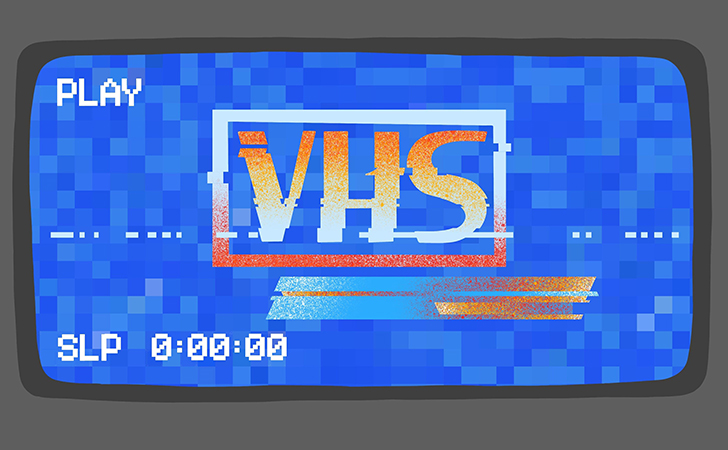
Время само по себе незримо, но оставляет видимые следы. А это значит, что если подметить характерные черты какого-то момента прошлого и воссоздать их, то можно как будто вернуть это прошлое. Если не само, то его оболочку точно. Именно так вы можете перенестись в 90-е годы, сделав клип в стиле ретро. Стоит наложить VHS-эффект на видео, и мгновенно сработает машина времени. Вы и ваши зрители почувствуете аромат той эпохи, когда по ТВ шла программа «Взгляд», впервые показывали сериал «Коломбо», транслировали затяжные сеансы аэробики и прения в Госдуме, а телеканал MTV переживал свой звездный час.
VHS-стиль: изучаем и воспроизводим
Ностальгия по 90-м сейчас в моде, и если знать, как сделать VHS-эффект в своих видео, то можно создать стильные клипы и попасть в тренд. К счастью, чтобы получить эффект старой записи (с датой на экране, полосами, дефектами изображения и прочим), сегодня совсем не обязательно снимать на аналоговую ретро-камеру и переносить запись на кассету VHS. Достаточно использовать несколько типичных приемов при съемке и добавить характерные признаки видеоряда 90-х при монтаже клипа с помощью фильтров и других инструментов (в программе, позволяющей такую обработку). Но прежде чем делать стилизацию помех VHS, давайте выясним, какие именно черты скажут нам, что перед нами видео конца прошлого века.

Особенности визуального языка 90-х
Клипы, фильмы и репортажи свидетельствуют, что видеографы искали тогда чего-то оригинального и непривычного. Один из узнаваемых операторских приемов – резкий зум. Иначе говоря, когда сначала мы видим объект на общем или среднем плане, а затем камера вдруг совершает «прыжок» – стремительный наезд до крупного плана. Другая типичная черта – сильный наклон горизонта, вплоть до 45°, так зрителю предлагалось взглянуть на происходящее «под другим углом». Этот прием особенно часто использовали в музыкальных клипах.
Не обойдем вниманием и качество картинки. По сравнению с тем, к чему мы привыкли сегодня, видеозаписи 90-х годов выглядят почти плачевно: размытые контуры, часто искаженное изображение, помехи и полосы, тайм-код на любительских роликах… Давайте рассмотрим, откуда брались эти черты.
Специфика видеопроизводства тех лет
4:3. Это соотношение сторон в видеозаписях конца прошлого века, кадр казался более «квадратным». Таким был формат вещания тех лет. И только с приходом цифрового телевидения в 2000-х годах пропорция изменилась на 16:9, вытянув кадр по горизонтали. Из-за этого, когда мы смотрим ретро-записи на современном экране, по бокам картинки появляются черные полосы.
Низкое разрешение. Из-за технических ограничений качество формата VHS было близко к разрешению 320 х 240 пикселей (против современного стандарта, например, YouTube – 1920 х 1080). Само же явление получило название «эффект старой VHS-пленки».
Аналоговый формат видеозаписи. Самый распространенный пример – VHS (Video Home System). Впервые он был представлен в Японии в 1976 году, а в СССР стал набирать популярность в 80-е годы с появлением первых видеомагнитофонов. Интересно, что полная остановка производства этой техники случилась лишь недавно, в 2016 году.
Частое перезаписывание. Для видео с кассет VHS характерны различные дефекты изображения (глитч-эффекты), шумы, полосы, помехи. Причина в том, что на одну и ту же кассету часто записывали много раз: одно видео поверх другого, ведь кассеты стоили дорого. Магнитный слой от перезаписи осыпался, и возникали дефекты изображения – типичные знаки визуального стиля 90-х.

Как сегодня создать видео в стиле ретро
Если вы хотите сделать «старое» видео, есть два пути: обработать то, что есть, или создать с нуля, начав со съемок. В первом случае можно взять один из своих роликов с универсальным сюжетом и стилизовать его под VHS-запись перестроечных времен. Второй вариант требует больше усилий, и мы рассмотрим его подробнее.
Выбор темы
Для того, чтобы ваш фильм смотрелся аутентично, нужно подобрать подходящую тему для съемок – такую, чтобы уже по содержанию угадывалась эпоха. Для сюжета в VHS-стиле удачным будет фитнес-видео («аэробика»), музыкальный клип в духе MTV времен расцвета, группы «Комбинация» или «Агаты Кристи»; или, например, – игра в КВН. Вишневая «девятка», реклама «МММ» или Zuko, игра «Угадай мелодию» и другие приметы того времени тоже могут вдохновить вас на выбор темы. Важно при этом соблюсти весь внешний декор эпохи: одеться по моде и взять в кадр типичные предметы тех лет.
Съемка
Вспомним про резкий зум и заваленный горизонт. Эти приемы необходимо использовать при съемке, как по отдельности, так и вместе.
- Эффект внезапного наезда камеры легко выполнить, если у вас объектив с зумом. Но можно сделать это и при съемке на телефон, резко увеличив картинку. Важно следить, чтобы при таком наезде герой кадра не оказался за границей изображения. Удобнее всего использовать штатив или монопод.
- Наклон горизонта. Это просто: поверните камеру или телефон на нужный угол. Слушайте свое чувство меры, при этом.
- Используйте оба приема в одной из сцен.
Видеомонтаж и обработка
Все остальные этапы будут происходить в программе для монтажа, включающей нужные инструменты. Мы расскажем вам, как это сделать в Movavi Видеоредакторе.
1. Монтаж. Запустите программу, загрузите в нее отснятые фрагменты видео, нарежьте и смонтируйте их в нужной последовательности.
2. Смена пропорций кадра. Чтобы получить характерные черные полосы по бокам картинки, необходимо сменить соотношение сторон с 16:9 на 4:3. Откройте «Настройки проекта» и выберите шаблон 4:3. Или можно задать значение вручную. Для этого в поле ширины кадра введите значение 1440, отключите опцию «Сохранять соотношение сторон» и нажмите «ОК».
3. Обрезка черных полос сверху и снизу. Лишние черные полосы нужно удалять для каждого видеофрагмента (клипа) вашего фильма отдельно. Выберите клип, затем – инструмент кадрирования. Программа сама предложит вам нужный формат обрезки, нажмите «Применить». Повторите для каждого из клипов вашего видео.
4. Промежуточное сохранение видео. Когда формат изменен во всех клипах фильма, необходимо сохранить его как есть, пока без всяких эффектов, потому что дальше удобнее работать с единым, цельным видео. Для этого нажмите «Сохранить», задайте желаемые значения качества, затем – «Старт».
5. Добавление эффектов. Создайте в программе новый проект, импортируйте только что сохраненное видео. Воспользуйтесь вкладкой «Фильтры» и группой фильтров «Ретро», чтобы создать в своем фильме визуальный эффект VHS-пленки. Можно использовать несколько автоматических фильтров одновременно, например, «Винтаж – 70-е» и «Винтаж – царапины».
6. Сохранение готового видео. Если полученный результат вам нравится, осталось сохранить готовый фильм («Сохранить» – Задать параметры – «Старт»). Ваше ретро-видео готово!
Обработка видео с помощью автоматических фильтров придаст фильму характерный шарм ретро. Но если вы хотите сделать этот акцент более явным, стоит пойти дальше и воспроизвести все типичные дефекты видео 90-х (glitch-эффекты) вручную. Как это сделать, читайте ниже.

Как наложить VHS-эффект вручную
Итак вы выполнили этап 4 (из предыдущего раздела) и находитесь в начале этапа 5: создали новый проект и импортировали в программу смонтированное и сохраненное видео без эффектов. Продолжаем творить: исказим изображение, добавим помехи и наложим титры в духе эпохи.
Тройные контуры.Нечеткое изображение на видеокассете, столь желанное нам сейчас, получалось из-за расслоения объектов по цветам. Причиной нестыковки цветовых каналов были помехи при телетрансляции и несовершенство домашних видеомагнитофонов. Для того, чтобы имитировать такую картинку, нужно создать 3 копии нашего видео, в каждую добавить свой цветовой фильтр, а затем наложить друг на друга с небольшим сдвигом.
- С помощью контекстного меню мыши скопируйте видеодорожку и разместите копию над основной. Отключите звук на этой полученной копии.
- Кликните по копии правой кнопкой мыши, выберите в контекстном меню «Редактировать», затем – «Поверх клипа». Откройте вкладку «Фильтры» и добавьте эффект «Винтаж-ретро»; перейдите в группу «Шумы» и добавьте «Шум – цвет средний».
- Перейдите в «Настройки» и задайте значение непрозрачности 20%.
- Создайте еще одну копию дорожки и разместите ее над первыми двумя. Затем нажмите «Редактировать» и в окне предпросмотра растяните изображение по размеру основного кадра, не заботясь о безукоризненной точности.
- Выберите группу фильтров «Художественные», добавьте на эту копию (слой) дорожки эффект «Цветомикс синий», выставьте непрозрачность 20% и в окне предпросмотра сместите картинку чуть-чуть правее основного кадра.
- Скопируйте последний слой. При вставке его над всеми предыдущими проследите за тем, чтобы красный бегунок просмотра (плей-хэд) стоял на начале клипов – это важно для синхронизации изображения.
- Выберите фильтр «Цветомикс красный» и добавьте на новый слой, заменив им предыдущий фильтр.
- Нажмите «Редактировать» и сдвиньте картинку чуть выше исходного кадра. Вы получили нечеткие тройные контуры изображения из-за расслоения по цветам, а также – цветные полосы по краям кадра, как будто это дефект пленки.
- Отрегулируйте значение непрозрачности, чтобы добиться нужной степени эффекта.
Помехи изображения. На видеопленке, которую часто использовали, изображение местами «плывет». Для имитации этого нужно выбрать несколько зон на видео и добавить на них специальный эффект.
- Создайте копию самого верхнего слоя и разместите над всеми остальными.
- Нажмите на слое на иконку эффектов (белая звездочка на зеленом) и удалите все эффекты кроме непрозрачности.
- Разрежьте дорожку на 3 части.
- Укоротите каждый из полученных отрезков перетягиванием за края. Эти мини-отрезки станут местами, куда вы добавите помехи.
- Выберите первый из отрезков и добавьте на него эффект «Видеокассета» (вкладка «Фильтры», группа «Ретро»). Посмотрите на предпросмотре: изображение в этом месте видео искажается.
- На втором отрезке наложим эффект только на часть кадра. Выберите второй отрезок, затем – инструмент кадрирования и сузьте область до нужного размера. Нажмите «Применить».
- Снова вернитесь на отрезок, выберите «Редактировать» в контекстном меню, далее в окне предпросмотра сместите область на нужное место.
- Вновь добавьте эффект «Видеокассета» и просмотрите полученное. Если эффект слишком долгий, укоротите отрезок с ним.
- Выберите третий отрезок и повторите те же действия, что и со вторым, но во время редактирования сместите область в другом направлении.
Полосы. Еще одно свойство многих старых записей – горизонтальные полосы через весь кадр. Они могли возникать как от ТВ-помех (если записывали телепередачу), так и по причине брака пленки. Для успеха стилизации добавим и их.
- Предварительно создайте рисунок: прямоугольник с горизонтальными серо-белыми полосами, которые чередуются.
- Загрузите изображение в видеоредактор над всеми слоями и растяните его на всю длину видео.
- Нажмите «Редактировать», выберите «Картинка в картинке» и растяните картинку с полосами по всей поверхности кадра.
- Задайте значение непрозрачности около 30%.
Другие эффекты. Для усиления эффекта подлинности старой записи можно наложить еще пару фильтров.
- Встаньте на исходный, самый первый, слой вашего фильма.
- Добавьте на него фильтры «Виньетка-1» (группа «Виньетки») и «Винтаж-царапины» (группа «Ретро»).
Надписи. Если вы хотите создать впечатление, что запись сделана на старую любительскую камеру, стоит добавить на видео дату, надпись PLAY и тайм-код.
- Перейдите во вкладку «Титры» и выберите «Простой текст»
- Напишите желаемую дату, затем разместите слой титров над всеми другими слоями и растяните на всю длину фильма.
- Пользуясь предпросмотром, сместите дату в правый нижний угол кадра.
- Замените шрифт надписи на VCR OSD Mono, выбрав его из предложенного набора. Используйте размер 72.
- Чтобы добавить надпись PLAY, скопируйте слой титров и разместите копию вверху. Сделайте надпись и сдвиньте ее в левый верхний угол картинки.
- Для тайм-кода сделайте еще одну копию слоя титров, выберите титр «Таймер», разместите его в правом верхнем углу и сделайте фон титра полностью прозрачным. И это последний штрих к вашему фильму в стиле «винтаж».
- Сохраните готовое видео.
Если вам нужно большое подробностей, посмотрите наш видеоурок ниже. Здесь все шаги по созданию видео в стиле VHS показаны в интерфейсе видеоредактора.
Автор: Александр Герасимов |




5 Оценок: 1 (Ваша: )
Сейчас популярно создавать эффекты на фотографиях и видеороликах в стиле 80-90-х годов. Например, добавлять помехи и имитировать VHS-стиль, который позволяет моментально воссоздать атмосферу и особенности фильмов того времени. Чтобы оформить эффект старого видео, вам не нужно обладать специальными навыками или осваивать сложные видеоредакторы. Воспользуйтесь удобной программой для обработки видео ВидеоМОНТАЖ, которая имеет простой интерфейс и встроенные ретро-фильтры. В этой статье мы расскажем, как в ней создать VHS-эффект.
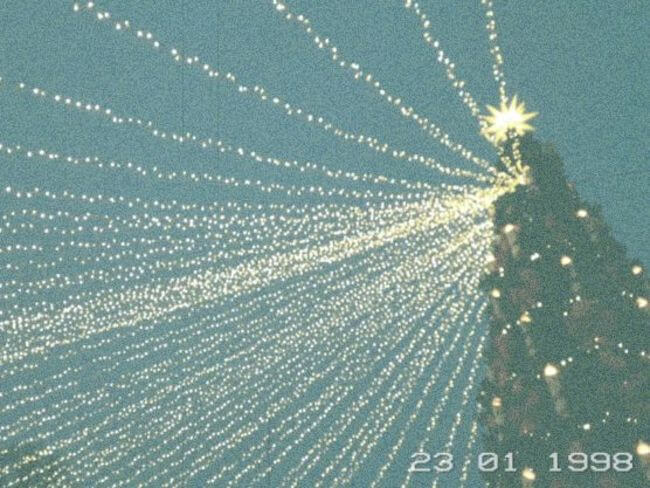
Пример обработки видеоклипа
Что такое VHS-стиль
Тренды из 90-х сейчас становятся все более популярными. Это касается не только моды, фотографии и музыки, но и клипов. Вы можете оформить ролик в стиле старых кинофильмов, выложить его в Instagram или YouTube и привлечь аудиторию.
Чтобы создать необходимую атмосферу, примените VHS-эффект для видео. Он стилизует картинку под старину, добавляет зернистость, полосы, дату съемки и прочие элементы, характерные роликам на видеокассетах. Также при создании аутентичного клипа вы можете использовать в своей работе черты кинематографа такого периода.
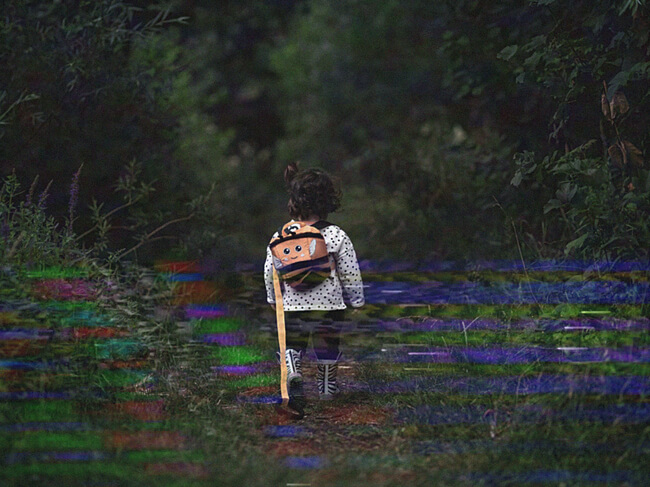
Как сделать VHS-эффект на компьютере
Можно наложить эффект VHS на фото или видеоматериал. У вас есть возможность обработать уже записанный клип или создать новый, включающий особенности съемки 90-х годов. Например, резкий наезд камеры и наклон горизонта. При редактировании готового клипа можно использовать черты видеомонтажа того времени. К примеру, вы можете соединять фрагменты с помощью приема Jump-cut и поперечной резки или применить постепенное и перекрестное растворение.
Также при создании эффекта VHS-камеры нужно изменить качество цифровой картинки. Важно учитывать два критерия:
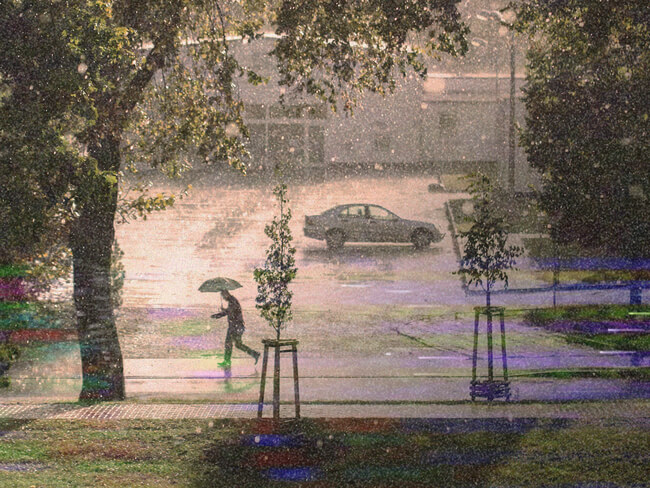
Стилизация кадра под старину
Обработка в программе ВидеоМОНТАЖ
Для добавления помех на видео воспользуйтесь приложением ВидеоМОНТАЖ. Оно позволит нарезать видеоклип, соединить несколько фрагментов с помощью плавных переходов, применить встроенные фильтры и разместить надпись. Также видеоредактор работает со всеми популярными форматами, содержит готовые профили экспорта и позволяет подготовить материал к публикации на видеоплатформах и в социальных сетях.
Чтобы стилизовать ролик под старину, необходимо выполнить несколько простых действий:
-
Изменение пропорций
Запустите программу, создайте новый проект. Перед применением ретро-фильтра для видео, вам нужно изменить пропорции проекта. Нажмите «Проект» — «Пропорции проекта». Установите 4:3.

Нажмите «Добавить видео и фото» и загрузите необходимые медиафайлы. Если у видеофайла появились черные полосы, нажмите на инструмент «Кадрирование клипа» и выберите подходящее действие.
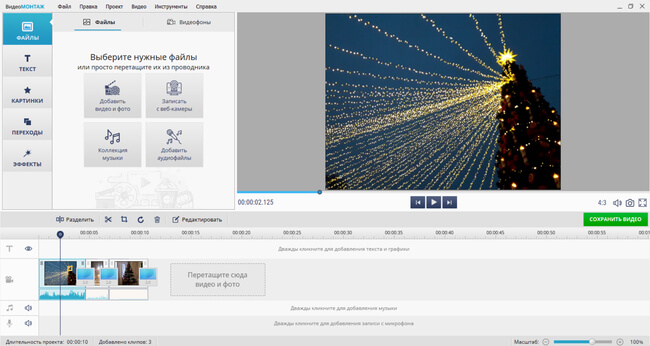
Все файлы будут автоматически добавлены на временную шкалу
Для обрезки ролика выделите его на таймлайне и нажмите на значок ножниц. С помощью маркеров удалите часть видеоряда.
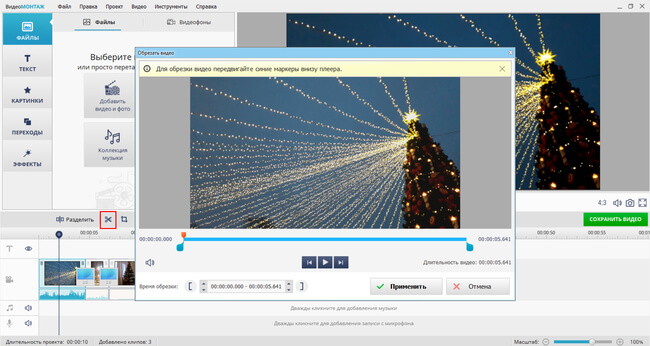
Также время можно ввести вручную
Если вы загрузили несколько видеороликов или картинок, то можете применить к ним плавные переходы. Перейдите в соответствующий раздел и перетащите подходящий вариант на стык клипов.
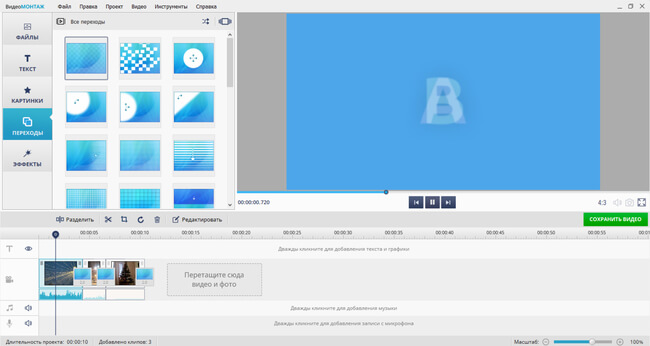
При нажатии на переход он будет показан в окне предварительного просмотра
Перейдите в «Эффекты». Вы сможете найти подходящие варианты в нескольких категориях: «Кинопленки», «Винтаж», «Кинематограф» и «Динамичные». Последний раздел содержит пресеты с анимацией помех и шумом. Для применения фильтра перетащите его на нужный видеофрагмент — он автоматически применится к выделенному участку.
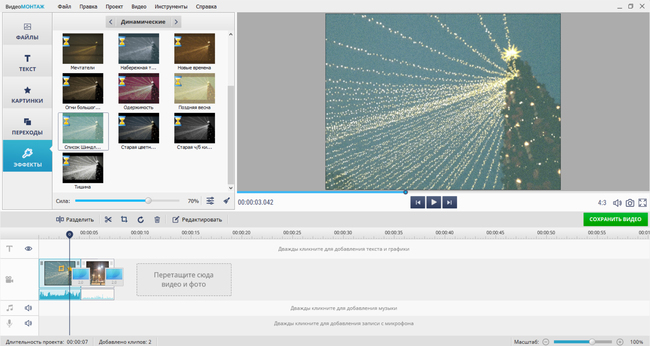
Вы можете настроить силу пресета
ВидеоМОНТАЖ предлагает функции по улучшению картинки, позволяет добавлять стикеры и футажи. Для имитации видеоролика из 90-х вы можете добавить надпись. Чтобы оформить VHS-эффект с датой, нажмите на «Текст» в левой части интерфейса. Выберите подходящий стиль надписи и переместите на таймлайн.
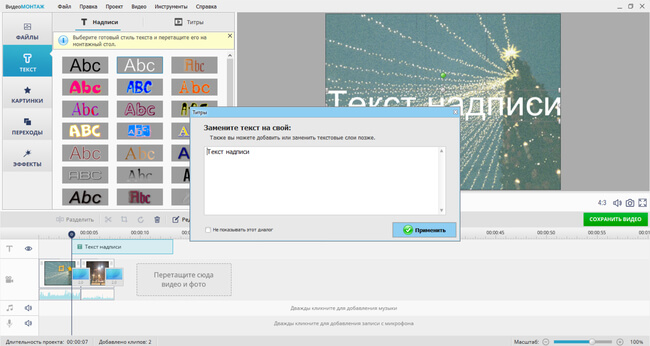
В новом окне введите текст
Настройте расположение слоя на видеоряде. Чтобы отредактировать его параметры, выделите текст и скорректируйте его. Вы сможете выбрать расположение, изменить шрифт, размер, заливку и добавить анимацию.
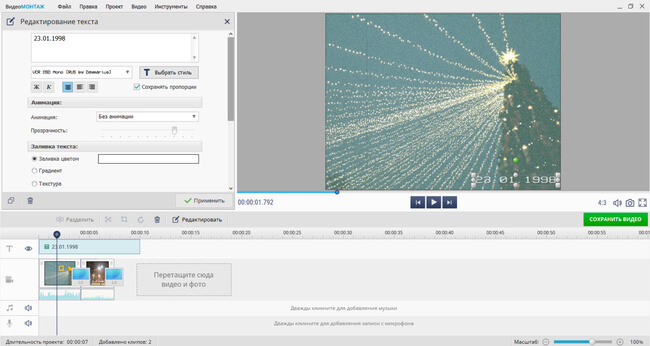
Обычно даты размещаются в одном из нижних углов
Чтобы экспортировать работу, нажмите соответствующую кнопку под окном просмотра. Выберите подходящий вариант вывода: экспорт на компьютер, подготовка для воспроизведения на устройстве или публикации в сети, запись на DVD.
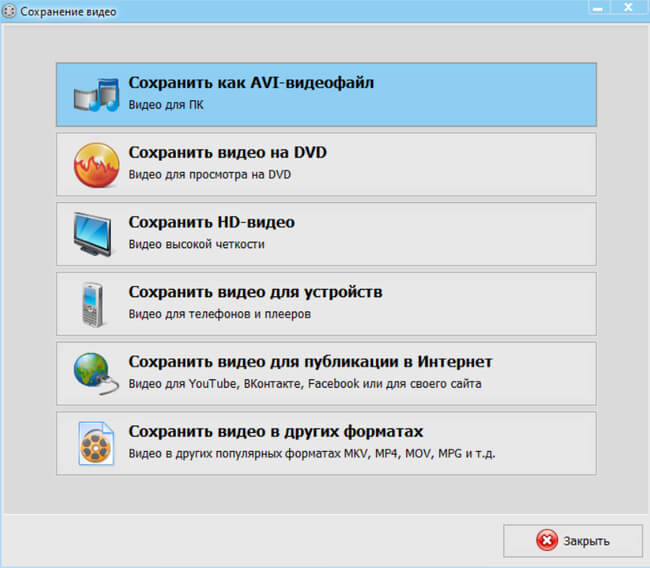
После выбора вы сможете настроить видеокодек и качество материала
Заключение
Теперь вы знаете, как сделать помехи на видео и создать VHS-стиль. Для него необходимо настроить пропорции, добавить шум и дефекты видеоряда. Чтобы выполнить работу, вам потребуется программа для монтажа видео. Воспользуйтесь удобным редактором ВидеоМОНТАЖ. Он содержит каталог готовых эффектов, которые позволят стилизовать картинку под старину. Скачайте софт прямо сейчас и оформите атмосферный клип в атмосфере 90-х годов!
Cохраните себе статью, чтобы не потерять:
Читайте также:



